Proces SRTASKS.exe, dlaczego ładuje dysk i jak rozwiązać problem
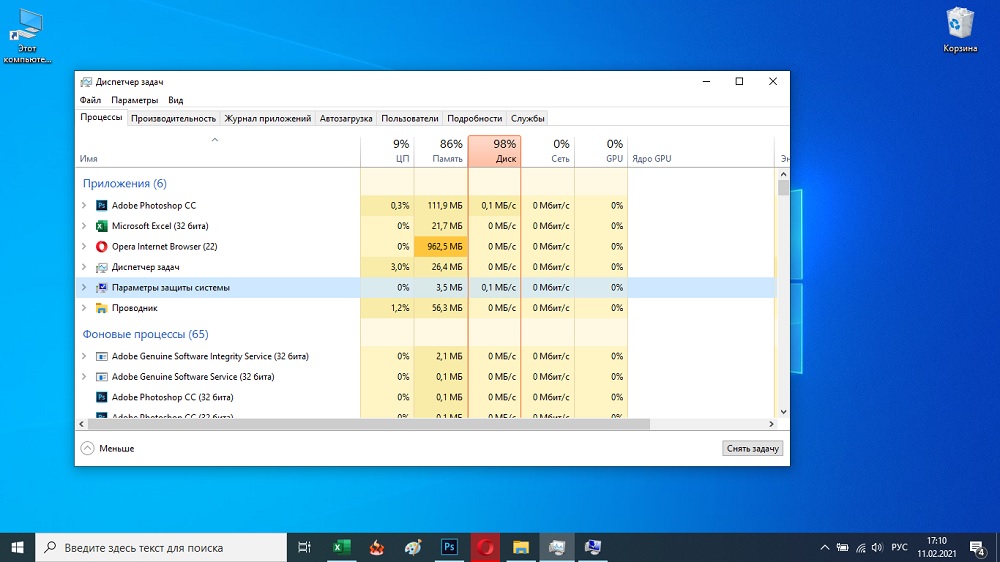
- 3611
- 90
- Tacjana Bartosik
W poszukiwaniu przyczyn utraty wydajności komputera użytkownicy zwracają się do dyspozytora zadań. W oknie usługi systemowej można zobaczyć stopień obciążenia procesora, pamięci i dysku z zaniedbanymi programami i procesami w procentach. Można utworzyć zwiększone obciążenie komputera, w tym oprogramowanie pełnometrażowe używane przez Windows do wykonywania różnych zadań. Tak więc w nadmiernym konsumpcji zasobów widać również plik SRTASKS.exe, a odsetek obciążenia może wynosić do 70% lub nawet więcej. Zastanówmy się bardziej szczegółowo, czym jest proces, dlaczego powoduje utratę wydajności urządzenia i jak rozwiązać problem.
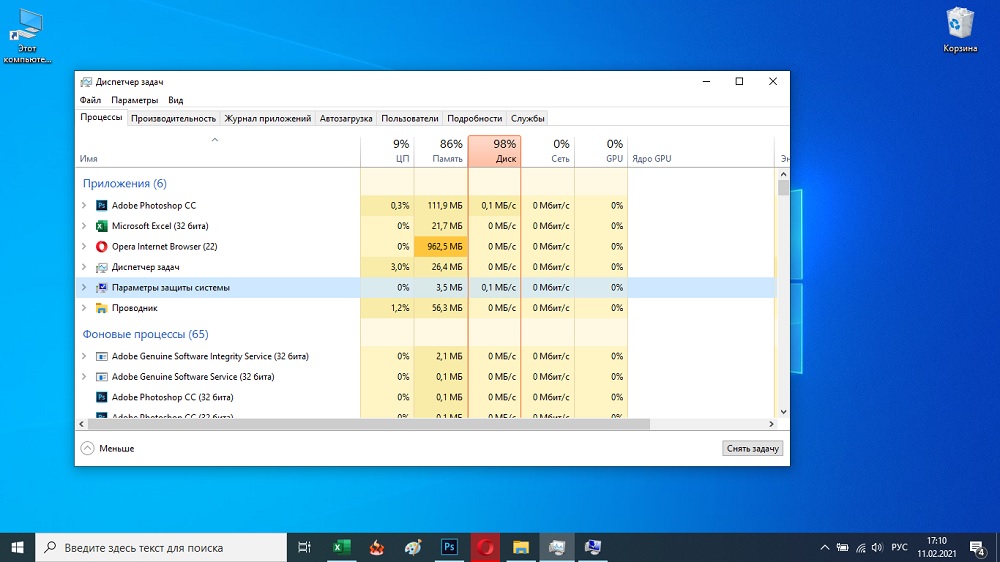
Srtasks.Exe - jaki rodzaj procesu
SRTASKS Skrót deszyfrów jako zadania systemowe, proces SRTASKS.EXE jest systemowy. Plik wykonywalny zadań ochrony systemu tła służy do tworzenia systemu Windows w celu automatycznego tworzenia punktów do odbudowy systemu operacyjnego. Nie zaleca się usuwania elementu, a ta możliwość nie jest dostępna z konwencjonalnymi pozwoleniami, ponieważ bez pliku system operacyjny nie będzie już mógł robić zdjęć jego obecnego stanu, a jeśli pojawią się błędy, cofać Poprzednia porażka nie zadziała.
Jeśli mówimy o oryginalnym pliku wykonywalnym, odnosząc się do komponentów systemu Windows 10 lub 8 (nie ma obiektu w wersji „Seven” lub wcześniejszej), ma wysoką ocenę niezawodności i kłamstw w C: \ Windows \ Folder System32.
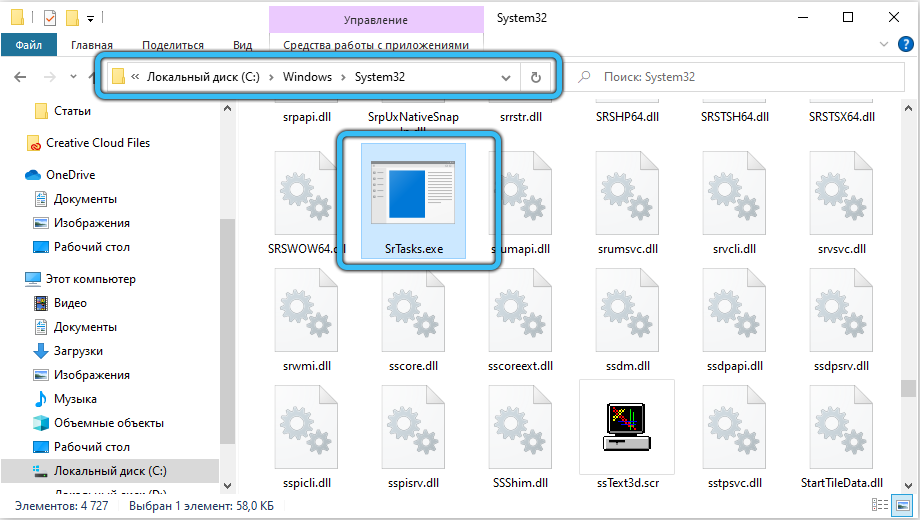
Niektóre antywirusy definiują element jako zagrożenie, które nie zawsze odpowiada rzeczywistości. Jednocześnie, chociaż srtasks.exe i odnosi się do zaufanych elementów, złośliwe oprogramowanie może być maskowane w ramach procesu, w ten sposób ukrywając się przed skanerami ochronnymi. W dyspozytorze zadań takiego złośliwości można identyfikować według podobieństwa w nazwie (srtask.exe - Na końcu nazwy nie ma „s”). Jaki rodzaj pliku jest również widoczny z jego lokalizacji (kliknij PKM w pliku wykonywalnym i wybierz opcję „Otwórz lokalizację pliku”). Komponenty systemowe są zawsze przechowywane w folderach, które są identyfikowane jako systemowe, w przeważającej części w katalogu C: \ w katalogu Windows, w tym przypadku w zagnieżdżonym folderze \ System32. Jeśli plik znajduje się w innym miejscu, jest prawdopodobne, że chodzi o infekcję wirusa.
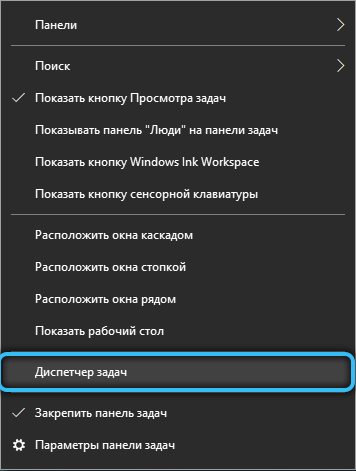
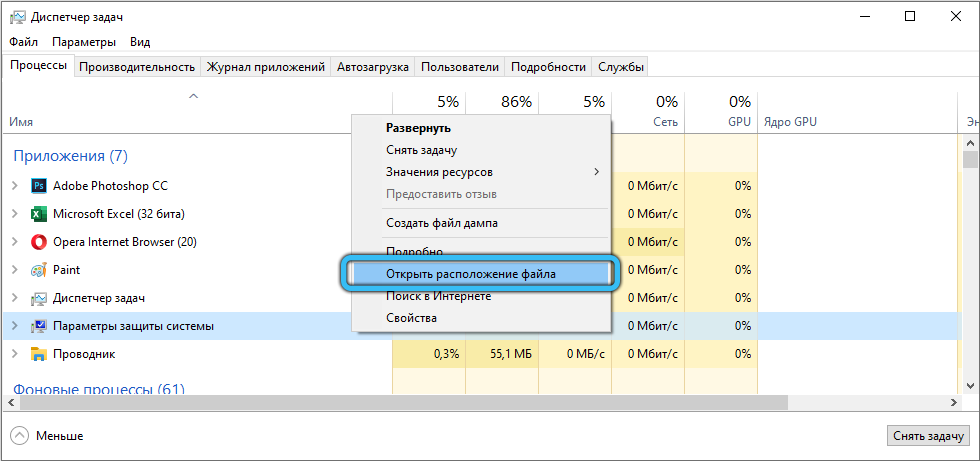
Co zrobić, jeśli srtasks.exe ładuje dysk twardy
Problem wysokiego obciążenia zasobów jest dość powszechny, proces może wydać lwia część zasobów, a tym samym spowolnić pracę komputera. Jeśli zauważysz, że srtasks.EXE zdecydowanie ładuje dysk, przede wszystkim warto wykluczyć prawdopodobieństwo, że ten plik nie ma zastosowania do szkodliwych programów, patrząc na lokalizację obiektu i skanując go ze standardowym antywirusem, a także trzeciego leczenia narzędzi do leczenia. przykład, adwcleaner, dr.Web Cureit!.
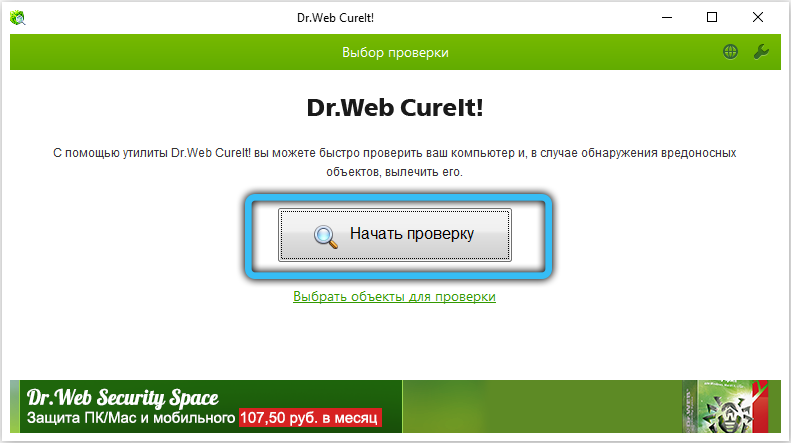
Jeśli proces zostanie uruchomiony przez system i istnieje duży obciążenie zasobów, możliwe jest, że w tej chwili zadanie utworzenia punktu odzyskiwania jest przeprowadzane. W takim przypadku, po kilku godzinach, komputer powinien zostać ponownie uruchomiony i sprawdzić, czy problem pozostaje.
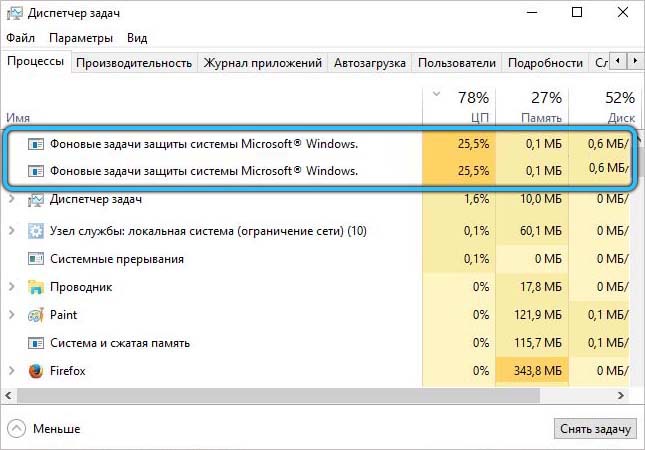
Ze stałym wpływem na dysk twardy z procesu SRTASKS.exe, można wyłączyć, aby sprawdzić, czy zużycie zasobów zmniejszyło się. Ponieważ prace są wykonywane w ramach konta „system”, nie będzie działać standardowo przez usługi. Aby zatrzymać proces, konieczne będzie w pełni dezaktywować opcję przywracania systemu operacyjnego, w wyniku czego system nie wróci do poprzedniego stanu. Jeśli ten moment nie przeszkadza, możesz zacząć.
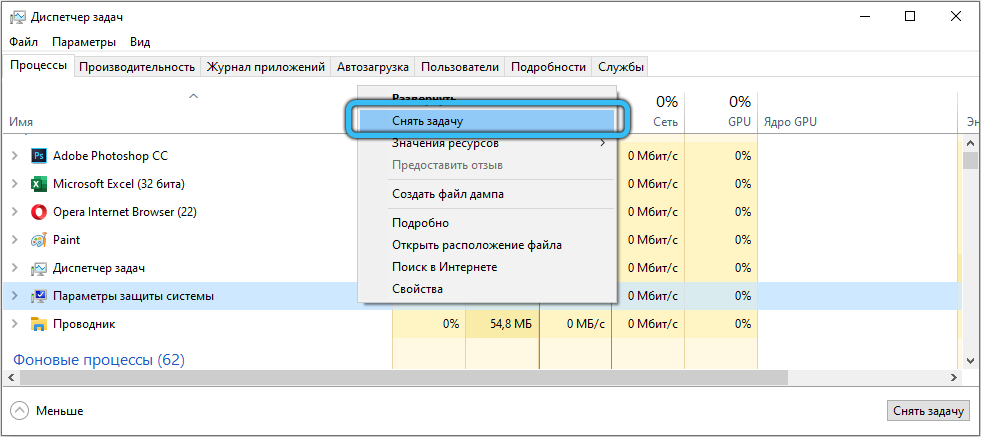
Metoda implikuje następujące działania:
- Otwórz konsolę „Win+R) i użyj polecenia SystemPropertieSprotement (wprowadź wiersz„ OK ”lub klawisz Enter);
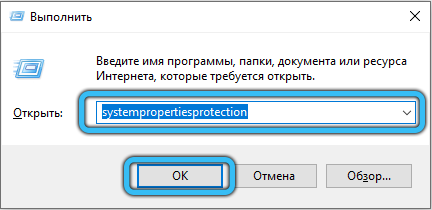
- W systemie właściwości systemu na karcie „Ochrona systemu” w bloku parametrów kliknij przycisk „Załóż ...”;
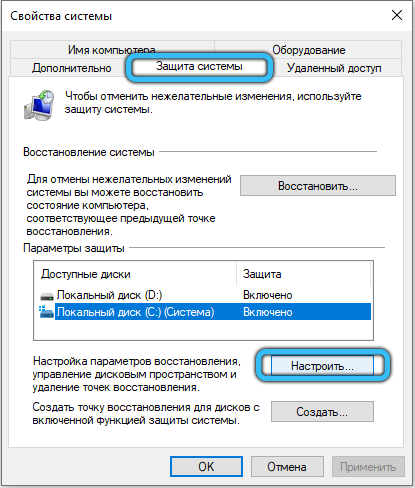
- W nowym oknie świętujemy opcję „Wyłącz ochronę systemu” z znacznikiem i stosujemy zmiany.
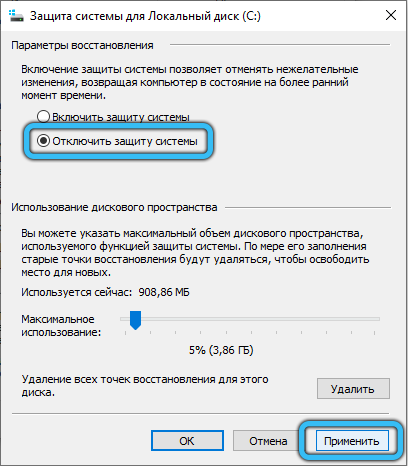
Te manipulacje pozwalają wyłączyć funkcję tworzenia punktów odzyskiwania, a tym samym usunąć obciążenie z SRTYS.Exe.
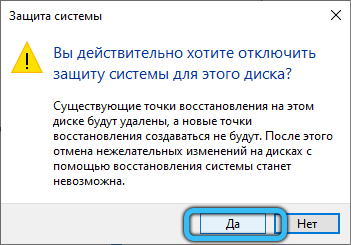
Tworzenie obrazów obecnego stanu systemu jest ważną opcją, dzięki której możliwe jest zrzucenie niechcianych zmian w wyniku instalacji nieprawidłowych sterowników, nieudanej edycji rejestru, ważnych ustawień systemu itp. D., Korygowanie błędów i powrót systemu operacyjnego do stanu „przed niepowodzeniem”. Jeśli chcesz włączyć funkcję odzyskiwania, kroki opisane powyżej można powtórzyć, podczas gdy w ustawieniach należy ponownie przesunąć znacznik i wybrać opcję „Włącz ochronę systemu”.
- « Jak znaleźć, zorganizować i zdobyć produkt na Alibaba
- Funkcje zakupów w ogrodniku sklepu internetowego »

